Daptar eusi
Sababaraha gambar ageung teuing pikeun pas dina karya seni anjeun sakapeung. Naon anu kudu dilakukeun nalika gambar henteu cocog sareng sarat ukuran? Jelas, anjeun ngarobih ukuranana! Tapi anjeun kedah ati-ati supados henteu ngarobih gambar nalika ngatur ukuran, sareng konci pikeun ngahindarkeun nyaéta konci Shift.
Anjeun tiasa nganggo Scale Tool, Transform tool, atanapi ngan saukur Selection Tool (maksudna kotak wates) pikeun ngatur ukuran gambar dina Adobe Illustrator. Dina tutorial ieu, kuring bakal nunjukkeun anjeun kumaha unggal metode jalanna kalayan léngkah-léngkah anu lengkep.
Hayu urang ngamimitian!
Catetan: sadaya potret layar tina tutorial ieu dicandak tina Adobe Illustrator CC 2022 versi Mac. Windows atawa vérsi séjén bisa béda.
Métode 1: Alat Skala (S)
Sabenerna aya Alat Skala dina tulbar. Éta kedah aya dina sub-menu anu sami sareng alat Rotate. Upami anjeun henteu ningali, anjeun tiasa nambihanana tina menu Edit Toolbar .

Lengkah 1: Pilih gambar nganggo Alat Pilihan (V) . Tahan kenop Shift pikeun milih sababaraha gambar, atawa séréd pikeun milih sakabéh gambar upami Anjeun hoyong ngarobah ukuran sadayana.

Lengkah 2: Pilih Skala Tool tina tulbar, atawa pake potong kompas keyboard S .

Ayeuna anjeun bakal ningali titik jangkar dina gambar anu anjeun pilih.
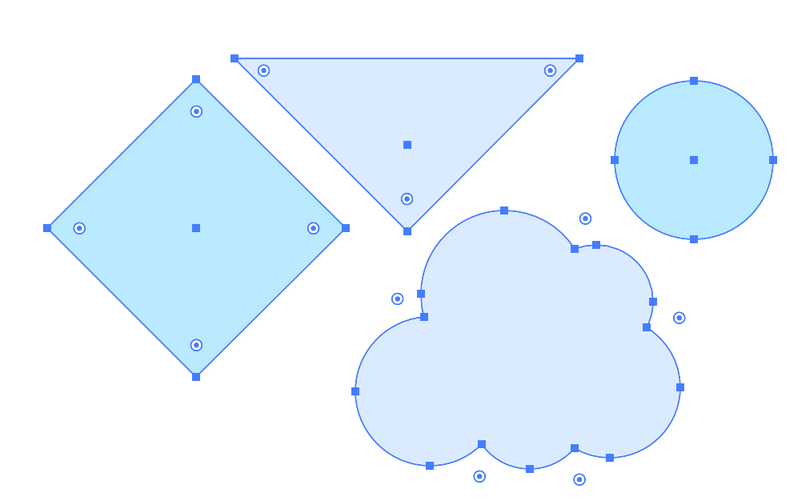
Lengkah 3: Klik rohangan kosong deukeut gambar jeung sered kaluar pikeun ngagedean gambar atawa sered ka asup pikeun ngurangan ukuranana. Tahan kenop Shift bari nyéred pikeun ngajaga gambar proporsional.
Contona, kuring ngaklik sareng nyered ka tengah pikeun ngaleutikan gambar. Nanging, kuring henteu nahan konci Shift, ku kituna gambarna katingalina rada menyimpang.

Leupaskeun beurit jeung kenop Shift mun anjeun resep kana ukuranana.
Métode 2: Alat Transformasi
Metoda ieu paling hadé dianggo upami anjeun gaduh nilai ukuran anu pas sabab anjeun tiasa langsung ngalebetkeun lebar sareng jangkungna.
Misalna, ubah ukuran gambar ieu jadi 400 piksel. Ayeuna ukuranana 550 W x 409 H.
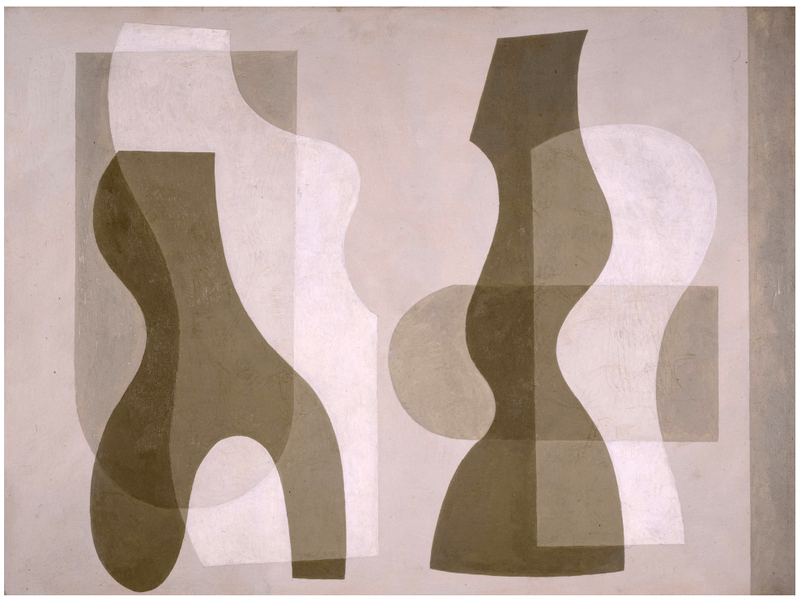
Lengkah 1: Buka panel Transform tina menu overhead Jandela > Transform . Sabenerna, panel Transform bakal ditingalikeun dina panel Properties nalika anjeun milih obyék atanapi gambar.
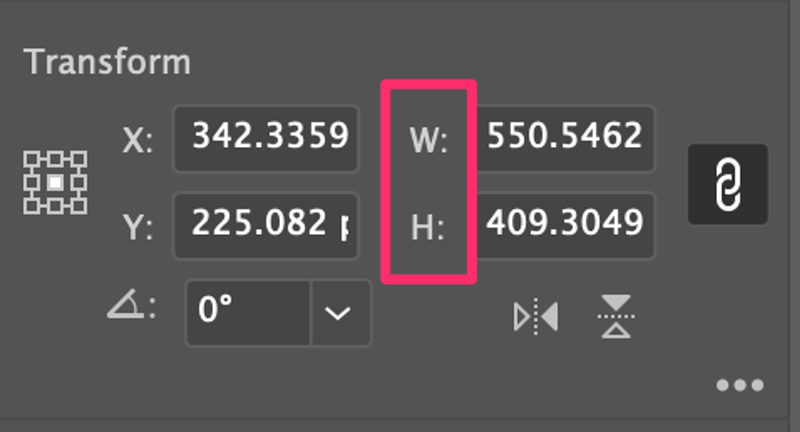
Lengkah 2: Pilih gambar nu Anjeun hoyong robih ukuran sareng anjeun bakal ningali inpormasi ukuranana dina panel Transform > W (lebar) jeung H (jangkungna). Robah nilai W ka 400 sarta anjeun bakal nempo yén nilai H robah otomatis.

Kunaon? Kusabab tombol link dipariksa. Nalika tombol numbu diklik, éta ngajaga proporsi aslina tina gambar. Upami anjeun nempatkeun nilai W, nilai H bakal nyaluyukeun kana nilai anu cocog. Sabalikna. Anjeun tiasa ngabatalkeun tautan tombol, tapi kuring henteu terang naha anjeun hoyong.
Tips: Upami gambar anjeun gaduh guratan, anjeun tiasa klik Pilihan Langkung (tilu titiktombol) jeung pariksa Skala stroke & amp; Balukar .
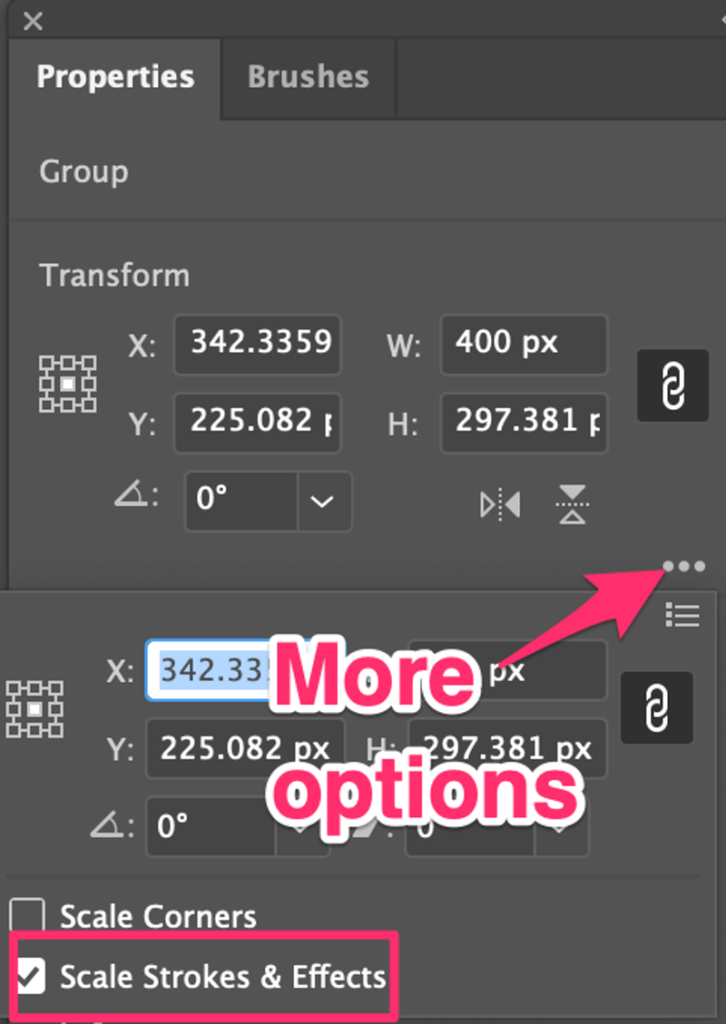
Métode 3: Bounding Box
Ieu cara nu pangmerenahna pikeun ngarobah ukuran gambar dina Adobe Illustrator. Kantun pilih gambar sareng sered kotak wates pikeun ngatur ukuran. Tempo léngkah lengkep di handap.
Lengkah 1: Pilih Alat Pilihan tina tulbar.
Lengkah 2: Tahan kenop Shift tur pilih gambar nu Anjeun hoyong robih ukuranana. Anjeun bakal ningali pilihan dina kotak wates. Salaku conto, di dieu kuring milih segitiga sareng awan.
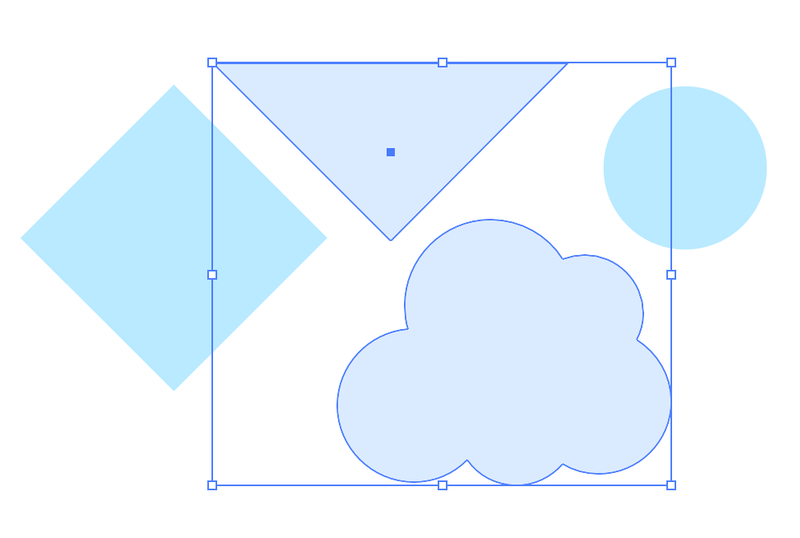
Lengkah 3: Klik salah sahiji pojok kotak wates jeung sered asup atawa kaluar pikeun ngarobah ukuran. Séred kaluar pikeun nambahan ukuran, jeung séred ka jero (ka tengah) pikeun ngurangan ukuranana. Upami anjeun hoyong ngarobih ukuran sacara proporsional, tahan kenop Shift nalika anjeun nyéred.
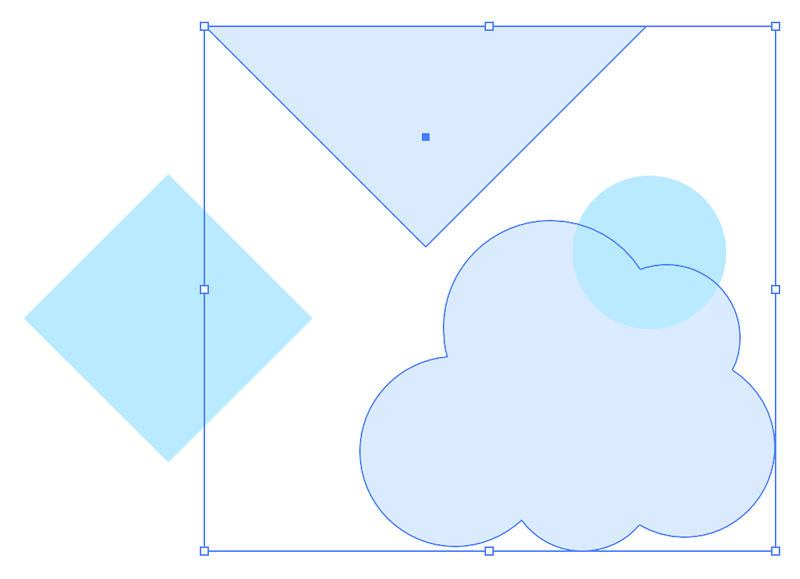
Kacindekan
Gampang pisan pikeun ngatur ukuran gambar dina Adobe Illustrator. Sanaos aya alat khusus pikeun éta, Alat Skala, jujur, kuring bieu ngagunakeun éta kusabab nganggo kotak wates pikeun ngatur ukuran tiasa dianggo saé.
Kuring nganggo panel Transform pikeun ngatur ukuran nalika kuring terang sarat ukuran. pikeun gambar sabab ngagunakeun kotak wates atawa alat skala hésé meunangkeun nilai ukuran pasti.

